'>
 Zapnutí Bluetooth ve vašem systému Windows 8 je snadné. Postupujte podle následujících kroků a měli byste být schopni tuto funkci používat velmi rychle.
Zapnutí Bluetooth ve vašem systému Windows 8 je snadné. Postupujte podle následujících kroků a měli byste být schopni tuto funkci používat velmi rychle.
Krok 1: Stáhněte a nainstalujte ovladač Bluetooth
Měli byste mít správný a aktualizovaný ovladač Bluetooth, aby Bluetooth ve vašem počítači se systémem Windows 8 fungoval správně.
Ovladač Bluetooth lze získat dvěma způsoby: ručně a automaticky…
Stáhněte a nainstalujte ovladač Bluetooth ručně - Ovladač můžete aktualizovat ručně tak, že přejdete na web výrobce hardwaru a vyhledáte nejnovější ovladač pro adaptér Bluetooth. Pokud však zvolíte tento přístup, vyberte ovladač, který je kompatibilní s přesným číslem modelu vašeho hardwaru a vaší verzí systému Windows.
nebo
Automaticky si stáhněte a nainstalujte ovladač Bluetooth - Pokud nemáte čas, trpělivost nebo počítačové dovednosti na ruční aktualizaci ovladače, můžete to udělat automaticky pomocí Driver easy . Nemusíte přesně vědět, jaký systém ve vašem počítači běží, nemusíte riskovat stahování a instalaci nesprávného ovladače a nemusíte se bát, že při instalaci uděláte chybu. Driver Easy to všechno zvládne.
- Stažení a nainstalovat Driver easy .
- Běh Driver easy a klikněte na Skenovat nyní knoflík. Driver easy poté prohledá váš počítač a zjistí všechny problémové ovladače.
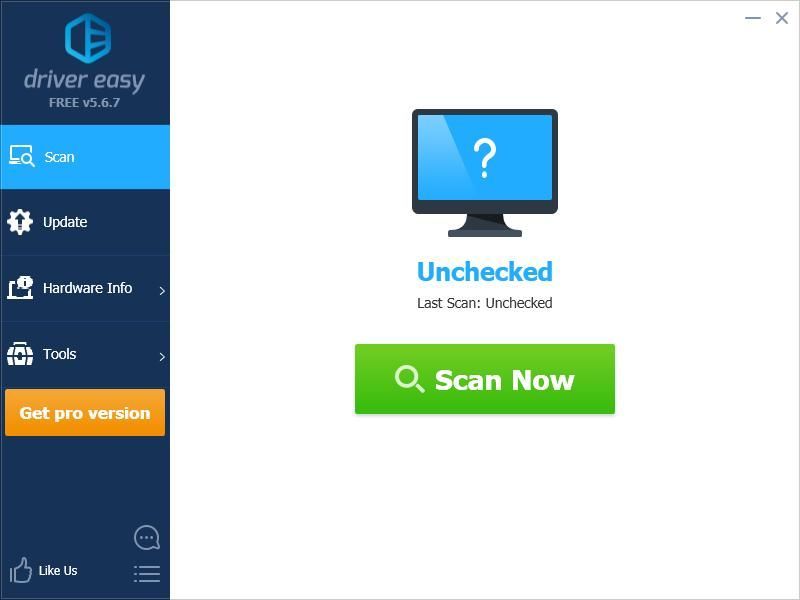
- Klikněte na ikonu Aktualizace tlačítko vedle adaptéru Bluetooth a stáhněte správnou verzi jeho ovladače, pak jej můžete nainstalovat ručně. Nebo klikněte na ikonu Aktualizovat vše tlačítko vpravo dole automaticky aktualizuje všechny ovladače. (To vyžaduje Pro verze - budete vyzváni k aktualizaci, když kliknete na Aktualizovat vše. Získáte plnou podporu a 30denní záruku vrácení peněz.)
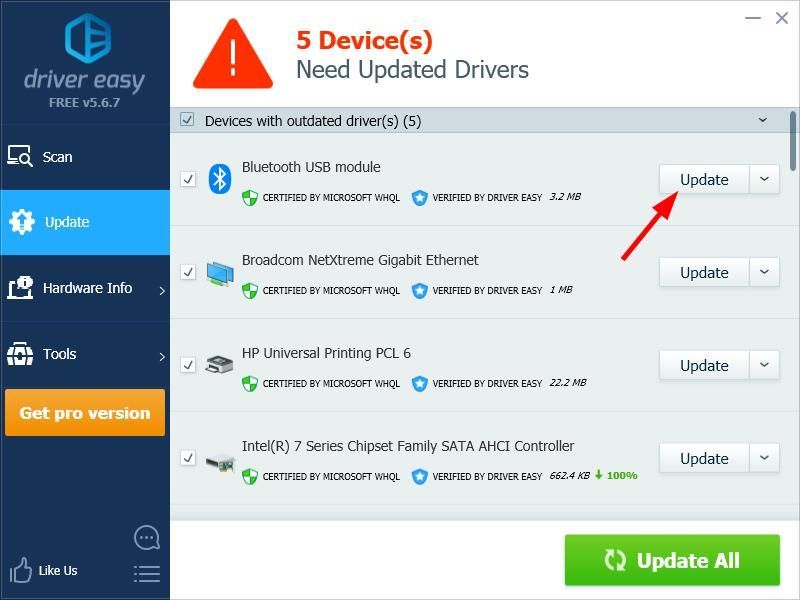
Pokud chcete, můžete to udělat zdarma, ale je to částečně manuální.
Krok 2: Zapněte Bluetooth
Zapnutí Bluetooth na počítači se systémem Windows 8:
- zmáčkni Klíč s logem Windows a Já na klávesnici a poté vyberte Změňte nastavení počítače .
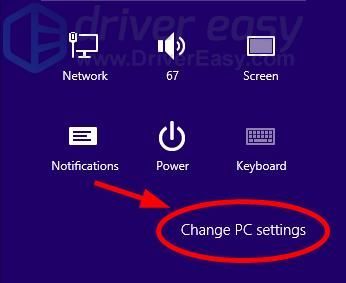
- Vybrat PC a zařízení .
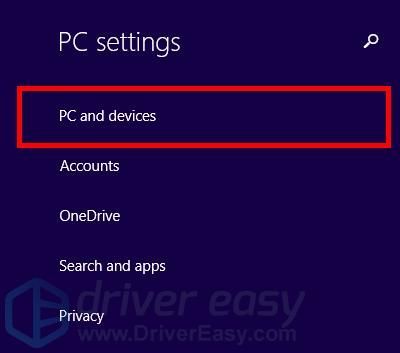
- Vybrat Bluetooth .
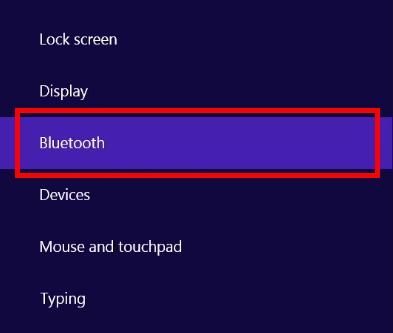
- Zapnout Bluetooth .
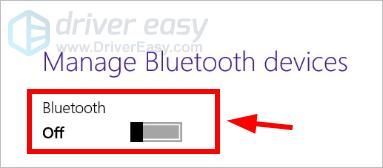
Nyní je váš počítač zjistitelný jinými zařízeními Bluetooth. Pokud máte nějaké dotazy nebo návrhy, můžete napsat komentář níže.
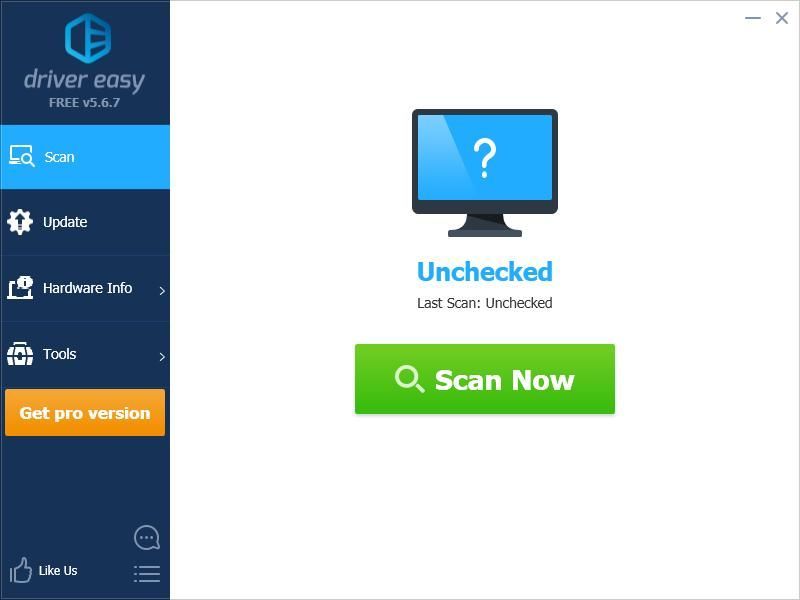
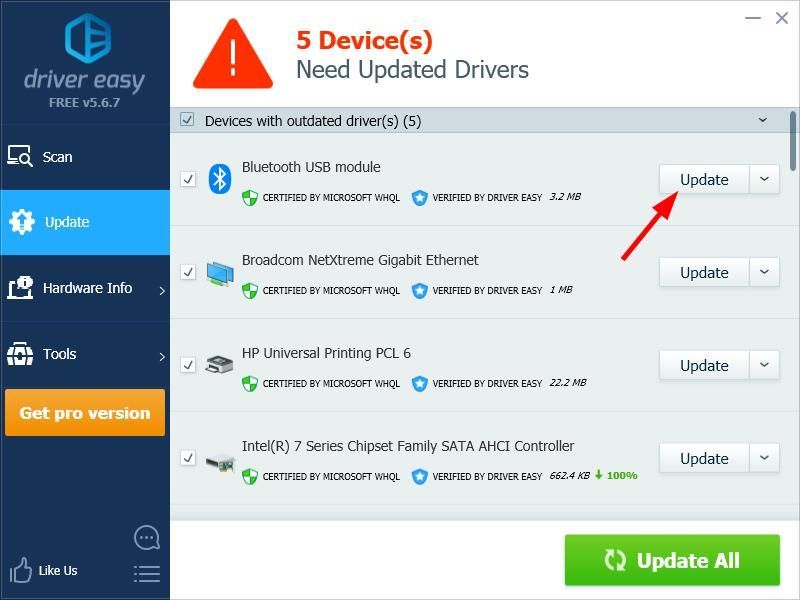
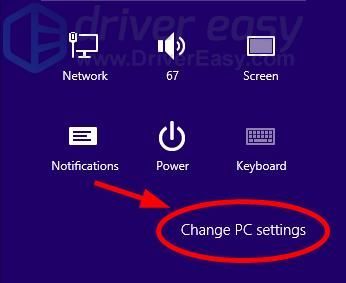
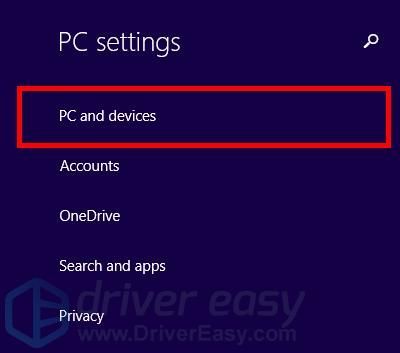
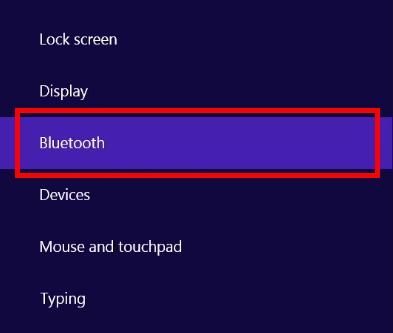
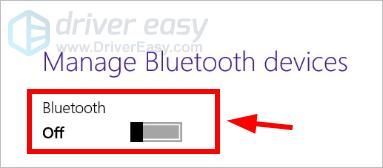

![[Vyřešeno] Mikrofon herní náhlavní soupravy RUNMUS nefunguje](https://letmeknow.ch/img/sound-issues/91/runmus-gaming-headset-mic-not-working.jpg)

![[SOLVED]Váš ovladač zařízení není kompatibilní s WoW](https://letmeknow.ch/img/knowledge/10/your-device-driver-is-not-compatible-wow.png)


